Hvordan sette Reddit-bakgrunner som bakgrunn på PC og Android automatisk

Å angi Reddit-bakgrunnsbilder som bakgrunn vil ikke påvirke nytten av nettstedet, men vil hjelpe deg med opplevelsen mens du surfer.
Noen ganger glemmer du passordet for Windows 7 og må tilbakestille det for å logge på enheten.
Den gode nyheten er at det er ganske praktisk å gjøre dette. Det finnes en funksjon som gjør det enkelt, og det er også en rekke kommandoprompt-triks som kan hjelpe deg med å tilbakestille det glemte passordet.
Den enkleste måten er å tilbakestille passordet ditt i Windows 7 ved hjelp av kommandoprompt. Hvis din Windows 7 PC har andre administrative kontoer, kan du enkelt logge på Windows 7 gjennom dem.
Når du er logget inn kan du enkelt tilbakestille passordet du har glemt. Dette kan gjøres ved hjelp av kommandoprompt og følgende trinn:
1. Klikk på startknappen.
2. Gå til søkeboksen og skriv 'cmd'. Du vil få resultatet.
3. Høyreklikk på resultatet og velg Kjør som administrasjon fra de angitte alternativene. Dette vil åpne den administrative ledeteksten.
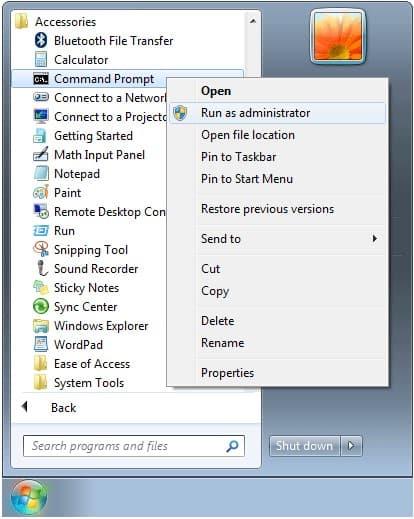
4. Når den er åpnet, kjør kommandoen for å tilbakestille passordet som har gått tapt/glemt.
5. Erstatt kontonavnet ditt med brukernavn og bytt ut nytt_passord med det nye.
En annen metode som effektivt brukes til å tilbakestille passord er ved å bruke ledetekst i sikker modus. Mange versjoner av Windows-familien, inkludert Windows 7, har en innebygd administrasjonskonto som er skjult, og som standard har ikke den kontoen noe passord.
Hvis du glemmer passordet til kontoen du bruker regelmessig, kan du få tilgang til denne innebygde administratorkontoen i sikker modus. Derfra kan du tilbakestille passordet du har glemt med ledeteksten med følgende trinn:
1. Når du starter Windows, trykk og hold nede F8-tasten til skjermbildet Avanserte oppstartsalternativer vises.
2. Slipp nøkkelen.
3. Ved hjelp av piltasten velger du sikker modus med ledetekst og trykker deretter på enter.
4. På påloggingsskjermen vil du se den innebygde administratorkontoen som vanligvis er skjult.
5. Når du er logget på, vil ledeteksten automatisk startes av systemet.
6. Kjør den ønskede kommandoen og du vil tilbakestille passordet til Windows 7 i løpet av et sekund.
Det er viktig å merke seg her at denne metoden ikke vil fungere hvis administratorkontoen er deaktivert.
Utilman.exe-triks
En annen metode for å tilbakestille passordet til Windows 7 er gjennom Utilman.exe-trikset. For å bruke dette trikset, følg bare følgende trinn:
1. Bruk installasjonsdisken for Windows 7 til å starte datamaskinen. Så snart skjermbildet Installer Windows vises, skal SHIFT + F10 trykkes. Dette vil åpne ledeteksten.
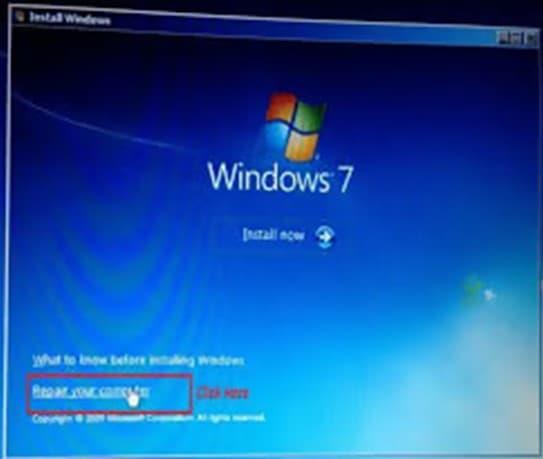
2. Skriv inn kommandoene nedenfor.
3. Erstatt C: med diskstasjonen der Windows 7-systemet ble installert.
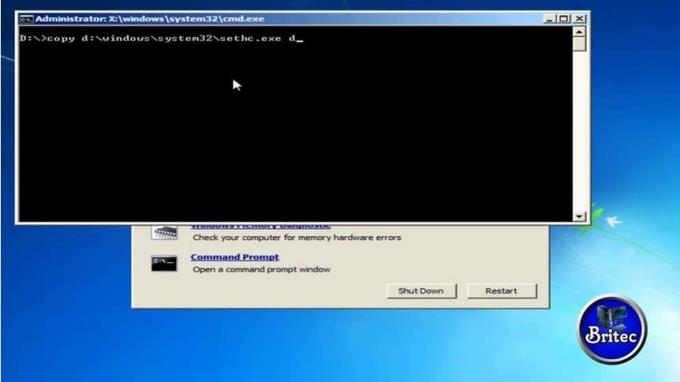
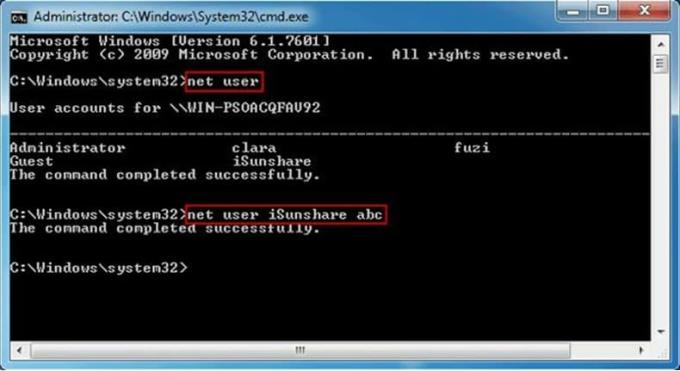
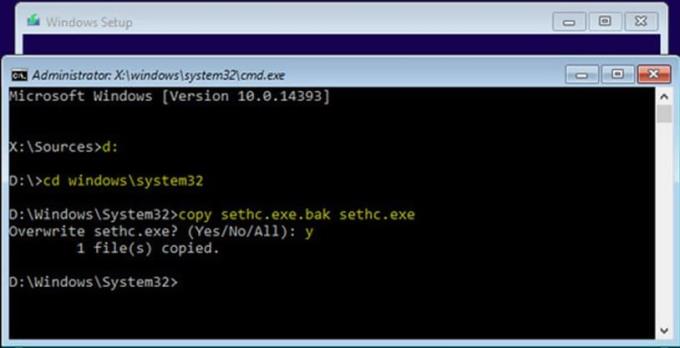
en. C:
b. cd (med små bokstaver) windows\system32,
c. bruk deretter,
d. ren (små bokstaver) Utilman.exe Utilman.exe.bak
e. og til slutt,
f. kopi (små bokstaver) cmd.exe Utilman.exe
4. Erstatt C: med stasjonen der du lagret Windows 7-systemet. Start PC-en på nytt. Tilbakestill passordet ditt.
Det er fordeler og ulemper uansett om du velger å bli på Windows 7 eller migrere til et nytt system. Vurder alternativene dine og bestem selv hva som vil være det beste alternativet for dine behov eller behovene til din bedrift.
Fordeler
– Billigere
– Ingen mer læring
– De fleste apper fungerer
– Ingen migrering
Ulemper
– Ikke mer støtte
– Noen apper fungerer ikke
– Reduserer sikkerheten
– Reduserer verktøyet over tid
Du kan kjøpe en USB-stasjon med og bli med millioner av brukere over hele verden på en plattform som regnes som industristandarden.
Å angi Reddit-bakgrunnsbilder som bakgrunn vil ikke påvirke nytten av nettstedet, men vil hjelpe deg med opplevelsen mens du surfer.
Microsoft har annonsert at januar 2020 vil markere slutten på livet for Windows 7, noe som betyr at offisiell støtte for produktet ikke lenger vil fungere.
Det er et velkjent faktum at de fleste appene som eies av Facebook nå har en «Stories»-funksjon. Den er også til stede på WhatsApp i skjemaet "WhatsApp Status". Dessverre må de fleste brukere ty til å ta et skjermbilde.
Vi utforsker funksjonene til Office 365 eller Office 2019 og avgjør om det er det riktige kjøpet.
Med Windows 10 kan du umiddelbart få tilgang til programmene eller applikasjonene du trenger ved å feste dem til oppgavelinjen.
Windows 10 er det siste tilskuddet til Windows-familien, og det var målet til Microsoft da de utformet det oppdaterte operativsystemet for å gjøre det tryggere og sikrere.
Windows 10 kommer med mange nye funksjoner, men av dem alle er Cortana en av de beste. Du kan til og med bruke den til å slå av PC-en.
Hvis du er teknisk kunnskapsrik, kan du bruke disse instruksjonene for å installere One UI Beta på Galaxy Note 9, S9 og S9 Plus.
Animojis var en av de mest omtalte funksjonene til iPhone da Animojis ble lansert, men de har vært begrenset til kun iPhone X per nå. Det er imidlertid en måte å få noe som kan sammenlignes på Android-enheten din.
Å få oppgavene utført uten avbrudd er alltid tilfredsstillende. Konstante distraksjoner kan være frustrerende og irriterende. Det samme gjelder arbeid på skjermen. Gjentatte annonser som dukker opp er
Spesielt i arbeidssituasjoner bør du kjenne til viktige snarveier i Microsoft Outlook for å gjøre jobben din enklere og slik at du kan løse eventuelle oppgaver raskere.
I spillerens verden regnes Windows som en av de beste plattformene å bruke. Windows 10 får flere oppdateringer hvert år som forbedrer PC-spilling med spesiell programvareoptimalisering.
Det er generelt forstått at en av hovedforskjellene mellom en iPhone og en Android er at Android-telefoner ikke kan bruke iMessage. Grunnen til at folk antar iMessage er ikke et alternativ
Flere Android-brukere kan ha sin egen plass med sine egne apper og data på enhetene sine. Slik setter du opp alt.
Windows 10 er et Microsoft-operativsystem som ble lansert i 2015. Det er et av de vanlige operativsystemene til Microsoft. Windows 10-brukere mottar programvareoppdateringer fra tid til annen. Disse oppdateringene prøver å forbedre Windows 10s driftskapasitet, men den generelle fremtiden er ikke klar, og selv de som er kjent med Microsoft-produkter er ikke helt sikre på hva som ligger foran OS.
Akronymet NFC står for Near Field Communication. Som navnet antyder, muliggjør den kommunikasjon mellom kompatible enheter som er innenfor nært hold.
Hvis du er en Windows-bruker, kan du komme over den svarte pilen. Du kan se den svarte pilen i alle versjoner av Windows i Enhetsbehandling. Hva mener de?
Android Pie, også kjent som Android 9 Pie, er den nyeste versjonen av Android OS. Den ble først lansert i 2018 og oppdateringen er tilgjengelig for nesten alle nye Android-telefoner.
Android-telefoner bruker et av de beste og mest stabile operativsystemene som er tilgjengelige, men noen ganger kan dette operativsystemet forårsake problemer. Hvis du føler at det er noe galt, prøv å starte enheten på nytt i sikkermodus for å se om det løser problemet.
Vi undersøker om en oppgradering til Microsoft Office 2019 er verdt det med denne anmeldelsen av produktet.
Det er mange grunner til at den bærbare datamaskinen din ikke kan koble til WiFi, og det finnes derfor mange måter å fikse feilen på. Hvis den bærbare datamaskinen din ikke kan koble til WiFi, kan du prøve følgende måter å fikse dette problemet på.
Etter at brukere har opprettet en USB-oppstart for å installere Windows, bør de sjekke USB-oppstartens ytelse for å se om den ble opprettet eller ikke.
Flere gratisverktøy kan forutsi diskfeil før de skjer, noe som gir deg tid til å sikkerhetskopiere dataene dine og erstatte disken i tide.
Med de riktige verktøyene kan du skanne systemet ditt og fjerne spionprogrammer, reklameprogrammer og andre skadelige programmer som kan lurke på systemet ditt.
Når en datamaskin, mobilenhet eller skriver prøver å koble til en Microsoft Windows-datamaskin over et nettverk, kan for eksempel feilmeldingen «nettverksbanen ble ikke funnet» – feil 0x80070035 – vises.
Blåskjerm (BSOD) er en vanlig og ikke ny feil i Windows når datamaskinen opplever en alvorlig systemfeil.
I stedet for å utføre manuelle og direkte tilgangsoperasjoner på Windows, kan vi erstatte dem med tilgjengelige CMD-kommandoer for raskere tilgang.
Som med Windows 10 kan du også bruke tredjepartsprogramvare for å gjøre oppgavelinjen i Windows 11 gjennomsiktig.
Etter utallige timer med bruk av den bærbare datamaskinen og stasjonære høyttaleroppsettet fra universitetet, oppdager mange at noen smarte oppgraderinger kan gjøre den trange studentboligen om til det ultimate strømmesenteret uten å tømme bankkontoen.
En bærbar PCs berøringsplate er ikke bare til for å peke, klikke og zoome. Den rektangulære overflaten støtter også bevegelser som lar deg bytte mellom apper, kontrollere medieavspilling, administrere filer og til og med se varsler.




























